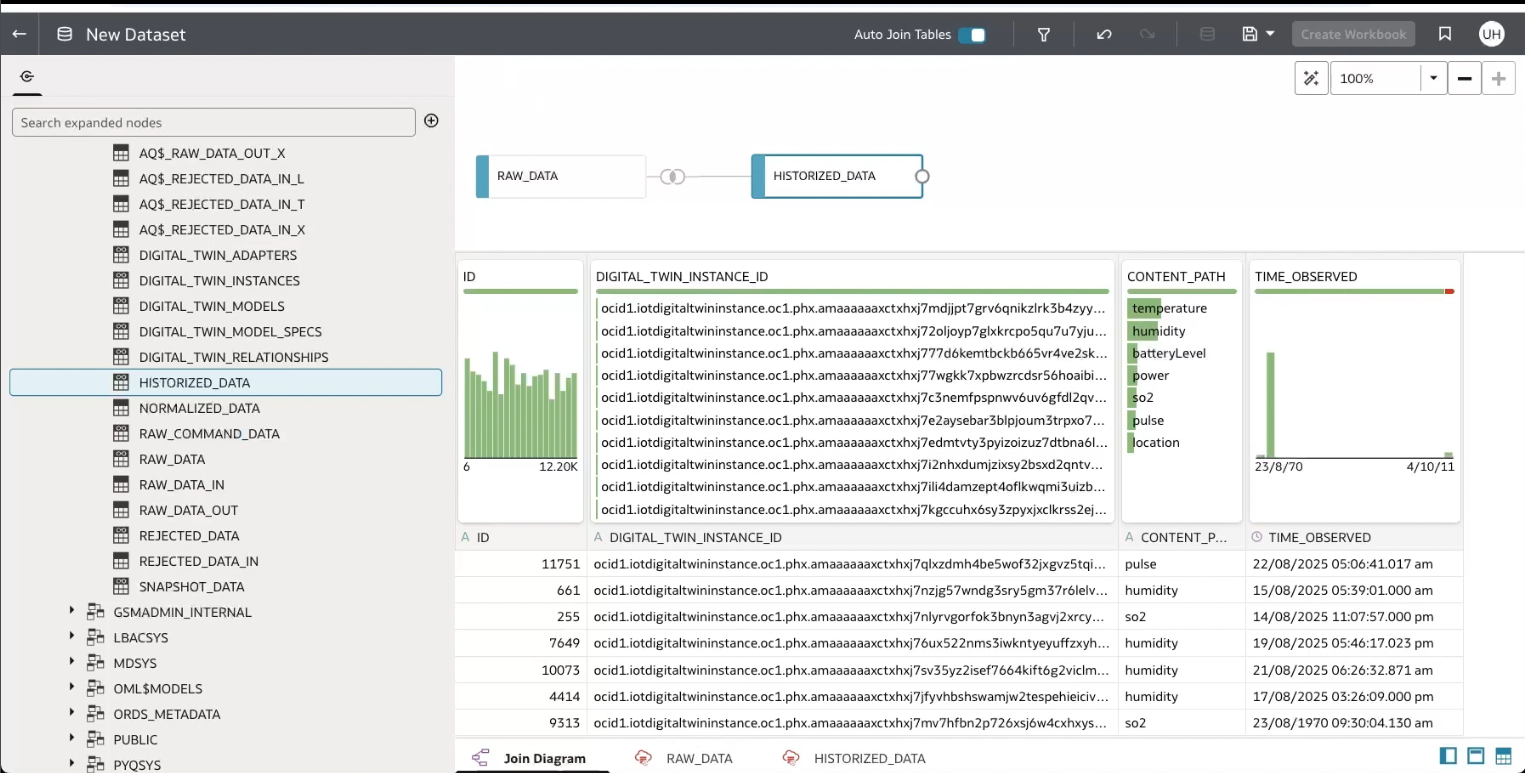Cenário: Conectando seus Dados do IoT ao Analytics Cloud
Configure o acesso para exibir seus dados da Internet of Things (IoT) no Oracle Analytics Cloud.
O esquema do banco de dados do domínio IoT contém os metadados e os dados dos recursos gêmeos digitais associados a um domínio IoT.
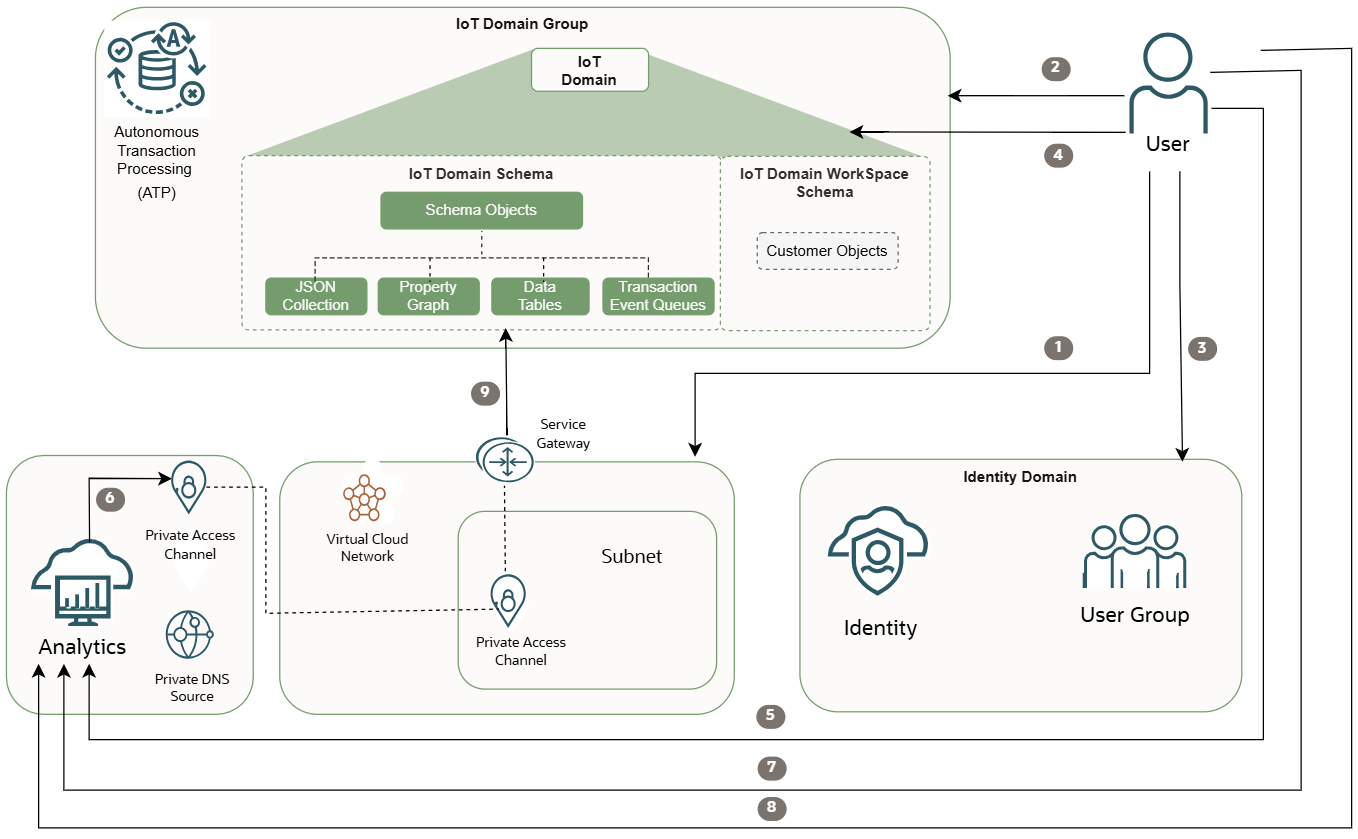
Etapa 1: Criar uma Rede Virtual na Nuvem
Configure uma VCN com uma sub-rede e um gateway de serviço para acessar uma conexão privada e segura diretamente com o banco de dados.
- Na sua tenancy do Internet of Things, faça log-in como administrador.
- Abra o menu de navegação, selecione Rede e, em seguida, selecione Redes Virtuais em Nuvem.
- Na página de lista Redes Virtuais na Nuvem, selecione Criar VCN. Se você quiser usar uma VCN existente, para ver VCNs em outro compartimento, selecione um compartimento, ao lado de Filtros aplicados para alterar compartimentos.
- Informe um nome descritivo para a VCN. Não precisa ser exclusivo e não pode ser alterado posteriormente na Console; você pode alterá-lo posteriormente com a API ou a CLI do domínio de Identidades. Evite digitar informações confidenciais.
- Verifique o compartimento no qual você deseja criar a VCN e selecione outro compartimento, se necessário. Observação
A sua VCN deve estar na mesma região que o grupo de domínios IoT e todos os outros recursos IoT. O limite para o número de VCNs que você pode associar a um domínio IoT é 5. - Na seção Blocos IPv4 CIDR, informe uma faixa de IPs que tenha permissão para acessar o banco de dados, por exemplo:
10.0.0.0/16 - Ative a alternância para usar nomes de host DNS na VCN. Confirme se o label de DNS foi informado no campo abaixo.
- Confirme ou insira o nome do domínio DNS, por exemplo:
<vcn-name>.oraclevcn.com - Selecione Create a VCN. Para obter uma lista completa de definições adicionais, consulte Criando uma VCN.
- A página de detalhes Rede Virtual na Nuvem é aberta, com o OCID dessa VCN. Selecione a guia Sub-redes. Selecione Criar Sub-rede.
- Na página Criar uma Sub-rede, use as seguintes definições:
- Informe um nome amigável para a sub-rede. Não precisa ser exclusivo e não pode ser alterado posteriormente na Console; você pode alterá-lo posteriormente com a API do domínio de Identidades. Evite digitar informações confidenciais.
- Verifique o compartimento no qual você deseja criar a sub-rede. Selecione outro compartimento, se necessário. Sua Sub-rede e sua VCN devem estar na mesma região que o banco de dados IoT e seus recursos de grupo de domínios e domínio IoT.
- Selecione o tipo de sub-rede, Regional. Uma sub-rede regional significa que a sub-rede pode conter recursos em qualquer domínio de disponibilidade da região.
- Informe um Bloco IPv4 CIDR, por exemplo,
10.0.0.0/16. - Nos Prefixos IPv6, confirme se o compartimento da Tabela de Roteamento para seus recursos IoT está selecionado. Para a Tabela de Roteamento, selecione a Tabela de Roteamento Padrão para essa VCN.
- Selecione o acesso à Sub-rede Privada para proibir o endereço IP público das Instâncias nesta sub-rede.
- Em Resolução de DNS, marque a caixa de seleção Usar nomes de host DNS nesta Sub-rede. Confirme se o Label de DNS está no campo a seguir.
- Digite o Nome do Domínio DNS com o nome do label DNS da sub-rede, por exemplo:
<subnet_DNS_label>.<VCN_DNS_label>.oraclevcn.com - Para o compartimento Opções do DHCP, confirme ou selecione o compartimento com seus recursos IoT. Para Opções de Dhcp, confirme ou selecione as Opções de Dhcp Padrão para o nome da VCN.
- Para o compartimento da Lista de Segurança, confirme ou selecione o compartimento com seus recursos IoT. Confirme ou informe a Lista de Segurança no próximo campo.
- Selecione Criar Sub-rede.
Para obter uma lista de definições adicionais e mais informações, consulte Criando uma Sub-rede e Visão Geral de VCNs e Sub-redes.
- A Sub-rede é criada para a Rede Virtual na Nuvem e sua página de detalhes é aberta. Selecione a guia Gateways. Em Gateways de Serviço, selecione Criar Gateway de Serviço.
- Informe um nome para o gateway de serviço. Ele não precisa ser exclusivo. Evite digitar informações confidenciais. Selecione o compartimento no qual você deseja criar o gateway. Selecione outro compartimento, se necessário. O compartimento deve estar na mesma região que o banco de dados e outros recursos do IoT.
- Para Serviços, selecione a opção: All <region> Services In Oracle Services Network.
Para obter mais informações, consulte Labels CIDR de Serviço Disponíveis na página Criando um Gateway de Serviço.
- Selecione Criar Gateway de Serviço.
- A página de detalhes Redes virtuais na nuvem é aberta e selecione a guia Roteamento.
- Em Tabelas de Roteamento, selecione a Tabela de Roteamento Padrão.
- Selecione a guia Regras de Roteamento e selecione Adicionar Regras de Roteamento para editar e aplicar Regras de Tabela de Roteamento ao Gateway de Serviço. Para obter mais informações, consulte Atualizando as Regras da Tabela de Roteamento de uma VCN ou Atualizando a Associação da Tabela de Roteamento de um Gateway de Serviço para alterar a associação posteriormente.Para obter mais informações, consulte adicionar uma regra de roteamento.
- Para Tipo de Destino, selecione Gateway de Serviço.
- Para Serviço de Destino, selecione Todos os Serviços de <region> no Oracle Services Network .
- Selecione o Compartimento do Gateway de Serviço de Destino. Selecione o mesmo compartimento selecionado quando você criou o gateway de serviço na etapa anterior.
- Selecione o Gateway de Serviço de Destino criado na etapa anterior. Como opção, insira uma descrição.
- Selecione Adicionar Regras de Roteamento.
- A Regra de Roteamento é criada e exibida na página da lista Regra de Roteamento.
- Vá para a página de detalhes da Rede Virtual na Nuvem da VCN. Se precisar de ajuda para localizar a VCN, consulte Listando VCNs e selecione a VCN com a qual você deseja trabalhar.
- Selecione a tab Segurançca. A página Lista de Segurança é aberta. Para obter mais informações, consulte Creating an Network Security Group (NSG).
- Vá para a seção Network Security Groups. Em Recursos, selecione Grupos de Segurança de Rede.
- Selecione Criar Grupo de Segurança de Rede e informe as seguintes definições:
- Digite um nome e selecione o mesmo compartimento que você selecionou na etapa anterior.
- Na seção Rule, para a Direção, selecione Egress.
- Para o Tipo de Destino, selecione CIDR.
- No campo CIDR de Destino, informe o CIDR do seu ambiente, por exemplo:
0.0.0.0/0 - Para Protocolos IP, selecione Todos os Protocolos.
- Selecione Criar. Para obter mais informações, consulte Grupo de Segurança de Rede,
- A página Segurança de Rede é aberta para exibir os detalhes do Grupo de Segurança de Rede.
- Na página de detalhes Rede virtual na nuvem, copie o OCID da VCN ou das VCNs. Use este OCID de VCN ou OCIDs de VCN na próxima etapa.
Etapa 2: Configurar o Acesso aos Dados de um Grupo de Domínios IoT
Adicione o OCID da VCN a um grupo de domínios IoT para permitir o acesso ao banco de dados na lista de permissões.
Para concluir as etapas a seguir, seu usuário deve ter pelo menos acesso de leitura à VCN ou às VCNs que você deseja adicionar ao grupo de domínios IoT. Para confirmar se você tem acesso de leitura à VCN, consulte Obtendo Detalhes de uma VCN para exibir as VCNs às quais você tem acesso. Se você não tiver acesso de leitura para a VCN, peça a um administrador para adicionar a política relacionada. Consulte Pré-requisitos do IoT.
Use o comando oci iot domain-group configure-data-access para configurar a VCN ou as VCNs que você deseja permitir o acesso ao banco de dados do grupo de domínios.
Substitua o ["vcn-OCID-1","vcn-OCID-2"] pelos OCIDs da VCN configurados para o seu ambiente. Substitua o <domain-group-OCID> pelo OCID do grupo de domínios com o qual você deseja trabalhar:
oci iot domain-group configure-data-access --db-allow-listed-vcn-ids '["vcn-OCID-1","vcn-OCID-2"]' --iot-domain-group-id <domain-group-OCID>O número máximo de VCNs que você pode associar a um grupo de domínios IoT é 5.
Para obter mais informações, consulte Configurando o acesso aos dados para um grupo de domínios IoT.
Etapa 3: Obter os Detalhes de um Grupo de Domínios IoT
Depois de concluir a etapa 2, use esse comando oci iot domain-group get para confirmar se a VCN foi adicionada ao grupo de domínios IoT. Você pode usar as informações retornadas na resposta ao criar a conexão do banco de dados completa Etapa 6: Criar uma Instância do Oracle Analytics Cloud e Configurar um Canal de Acesso Privado (PAC), descrita abaixo.
Use o comando oci iot domain-group get e o parâmetro necessário para obter os detalhes do grupo de domínios IoT, se configurado, a resposta incluirá os detalhes de acesso aos dados do grupo de domínios IoT.
Substitua o <iot-domain-group-OCID> pelo OCID do seu grupo de domínios IoT:
oci iot domain-group get --iot-domain-group-id <iot-domain-group-OCID>Neste exemplo de resposta, observe os parâmetros a seguir. Use estes valores ao criar uma conexão de banco de dados no Oracle Analytics Cloud:
db-connection-string: tcps:adb.<region>.oraclecloud.com:<port>/<unique-id>.adb.oraclecloud.com
db-token-scope: urn:oracle:db::id::<database-compartment-OCID>
{
"data": {
"compartment-id": "<compartment-OCID>",
"data-host": "<domain-group-short-id>.iot-data.<region>.oci.oraclecloud.com",
"db-allow-listed-vcn-ids": [
"<vcn-OCID>"
],
"db-connection-string": "tcps:adb.<region>.oraclecloud.com:<port>/<unique-id>.adb.oraclecloud.com?retry_count=20&retry_delay=3",
"db-token-scope": "urn:oracle:db::id::ocid1.<database-compartment-OCID>",
"defined-tags": {
"Oracle-Tags": {
"CreatedBy": "default/user@oracle.com",
"CreatedOn": "2025-08-11T19:21:24.791Z"
}
},
"description": "<your-description>",
"display-name": "<your-display-name>",
"freeform-tags": {},
"id": "<domain-group-OCID>",
"lifecycle-state": "ACTIVE",
"system-tags": {},
"time-created": "2025-08-11T19:21:26.411000+00:00",
"time-updated": "2025-08-12T02:17:02.763000+00:00"
},
"etag": "<unique-id>"
}Etapa 4: Criando um Usuário, um Grupo e uma Senha do Banco de Dados do Domínio de Identidades
- Na sua tenancy do Internet of Things, faça log-in como administrador.
- Abra o menu navegação, selecione Identidade e Segurança e, em seguida, Domínios. Selecione um domínio com o qual deseja trabalhar.
- Na página de detalhes Domínio, selecione a guia Gerenciamento de Usuários.
- Para criar um usuário e estabelecer uma conexão direta com o banco de dados do Oracle Analytics Cloud em Usuários, selecione Criar.
Para obter mais informações, consulte Criar um usuário no domínio de Identidades
- Selecione a guia Administradores e remova o usuário administrador de domínio. Para obter mais informações, consulte Removendo um Administrador de Domínio de Identidades.
- Selecione a guia Configurações, na seção Configurações de Domínio - Configurações do Usuário, desmarque Endereço de e-mail principal obrigatório.
- Desmarque Usar o endereço de e-mail como nome de usuário.
- Opcionalmente, dependendo do seu caso de uso na página de detalhes Domínio, você pode editar esse domínio de identidades e desativar a opção Mostrar domínio de identidades no log-in.
- Para criar uma senha de banco de dados para o usuário. Selecione um domínio com o qual deseja trabalhar. Selecione a guia Gerenciamento de Usuários, selecione o usuário com o qual deseja trabalhar. Selecione Senhas do Banco de Dados para criar ou excluir uma senha do banco de dados. Use essa senha no Oracle Analytics Cloud para estabelecer conexão com o banco de dados.
- Na página de detalhes do domínio, selecione a guia Gerenciamento de Usuários. Selecione Criar Grupo.
Para obter mais informações, consulte Criar um grupo no domínio de Identidades
Use este nome de usuário, nome do grupo e senha do banco de dados para criar a conexão com o banco de dados no Oracle Analytics Cloud.
- Se você precisar atualizar a senha do banco de dados do grupo de domínios de Identidades do serviço IAM para o grupo ou grupos de domínios de Identidades que se conectam a um domínio IoT.
- Abra o menu de navegação, vá para Identity & Security e selecione domains.
- Na página da lista de domínios, selecione o Domínio de identidades com o qual você deseja trabalhar e estabeleça conexão com um domínio IoT.
- Selecione a guia Gerenciamento de Usuários, selecione o usuário cujo nome de usuário você deseja atualizar. Selecione a guia Senhas do Banco de Dados para atualizar a senha excluir sua senha atual do banco de dados do IAM e criar uma nova senha do banco de dados do IAM.
Etapa 5: Adicionar o Usuário do Domínio de Identidades a um Domínio IoT
Configure o grupo ou grupos de Identidades que podem acessar a instância do Oracle Analytics Cloud para um domínio IoT.
- Substitua o
<tenancy-OCID>:<identity-domain-name>/<identity-group-name>pelo grupo ou grupos de Identidades do IAM se o domínio de Identidades não estiver no domínio de Identidades padrão. - Use
<tenancy-OCID>:<identity-group-name>se o domínio de Identidades estiver no domínio padrão. - Um
<identity-group-name>é o grupo de usuários de Identidades ou um grupo dinâmico de Identidades.
oci iot domain configure-direct-data-access --iot-domain-id <iot-domain-OCID> --db-allow-listed-identity-group-names '["<tenancy-OCID:<identity-domain-name>/<identity-group-name>"]'Etapa 6: Criar uma Instância do Oracle Analytics Cloud e Configurar um Canal de Acesso Privado (PAC)
- Na sua tenancy do Internet of Things, faça log-in como administrador.
- Abra o menu de navegação, selecione Analytics & AI. Em Analytics, selecione Analytics Cloud.
- Selecione Criar Instância para criar uma instância do Analytics Cloud, no mesmo compartimento dos recursos do IoT.
- Digite um nome para sua instância do Analytics Cloud com a OCPU do Tipo de Capacidade e especifique o número de OCPUs que você deseja implantar com o serviço. Em Licença e Edição, selecione Licença Incluída e Enterprise Edition. Atualizações de software, selecione Regular.
- Em Opções Avançadas, selecione Tipo de Acesso à Rede e Tipo de acesso para Público.
- Na seção Criptografia de Dados, selecione Criptografar usando Chaves gerenciadas pela Oracle.
- Selecione Criar.
- A página Detalhes da Instância é aberta para a nova Instância do Analytics. Na navegação esquerda, na seção Recursos, selecione Canal de Acesso Privado e, em seguida, Configurar Canal de Acesso Privado. Você deve estar conectado como administrador com as permissões para criar o Canal de Acesso Privado.
- Informe um nome para identificar o canal da rede privada.
- Configure o seguinte para sua instância do Oracle Analytics Cloud:
- Para criar uma instância privada do Oracle Analytics Cloud, selecione opções avançadas e o compartimento que usa a sub-rede privada criada na etapa anterior. Em seguida, adicione um grupo de segurança de rede.
- Selecione a Rede Virtual na Nuvem e a Sub-rede para a instância do Oracle Analytics Cloud a ser usada, que foi criada na etapa anterior.
- Ative o acesso a pelo menos uma origem de dados privada, por exemplo:
- Em Zona DNS, informe o nome do host do banco de dados ao qual você deseja conceder acesso. Por exemplo, para conectar um Oracle Autonomous Transaction Processing em uma VCN do Oracle Cloud Infrastructure com uma zona DNS que aponta para um nome de host ATP em sua região, informe:
<adb-name>.<region>.oraclecloud.comPara obter mais informações, consulte Configurar um Canal de Acesso Privado usando a Console.
Observação
A VCN deve estar na mesma região que a IoT de todos os outros recursos do IoT. - Em Zona DNS, informe o nome do host do banco de dados ao qual você deseja conceder acesso. Por exemplo, para conectar um Oracle Autonomous Transaction Processing em uma VCN do Oracle Cloud Infrastructure com uma zona DNS que aponta para um nome de host ATP em sua região, informe:
- Selecione Configurar para criar com a configuração descrita acima para o Canal de Acesso Privado.
- Em Informações de Acesso, você pode encontrar o URL da sua instância do Oracle Analytics Cloud, por exemplo:
https://name-<unique-id>.analytics.ocp.oraclecloud.com/ui
Etapa 7: Criar uma Conexão de Banco de Dados do Oracle Analytics Cloud
- Na página Detalhes da Instância do Analytics Cloud, em Informações de Acesso, selecione o URL de Acesso do OAC para ir para o Oracle Analytics Cloud. Selecione Criar e depois Conexão.
- Selecione o banco de dados do Oracle Autonomous Transaction Processing. Especifique as informações a seguir para o grupo de domínios IoT específico. Use o comando
oci iot domain-group getpara localizar os valores específicos do seu grupo de domínios IoT, descritos na etapa anterior:- Nome da Conexão: Informe um nome para esta conexão.
- Descrição: (Opcional) Informe uma descrição.
- Tipo de Criptografia: TLS
- String de Conexão: Use a seguinte string de conexão e substitua os valores do seu grupo de domínios IoT específico. Por exemplo:
Substitua o
<database-service-name>pelo banco de dados dodb-connection-stringdo seu grupo de domínios IoT.<unique-id>.adb.oraclecloud.com- Substitua o
<user-tenancy-OCID>pelo OCID da sua tenancy em que você criou o domínio IoT e o Oracle Analytics Cloud está localizado. - Substitua o
<database-compartment-OCID>dodb-token-scope - Substitua a
<region>pelo nome da sua região que deve estar na mesma região que a<database-hostname>. Por exemplo:us-phoenix-1
String de conexão:(description= (retry_count=20) (retry_delay=3) (address= (protocol=tcps) (port=1521) (host=<database-host-name>) ) (connect_data=(service_name=<database-service-name>)) (security= (ssl_server_dn_match=yes) (password_auth=OCI_TOKEN) (oci_iam_url=https://auth.<region>.oraclecloud.com/v1/actions/generateScopedAccessBearerToken) (oci_tenancy=<user-tenancy-OCID>) (oci_compartment=<database-compartment-OCID>) ) ) - Nome do Usuário: Informe o usuário e o grupo do domínio de Identidades configurados na etapa anterior.
- Um
<identity-group-name>é o grupo de usuários de Identidades ou um grupo dinâmico de Identidades. - Se não estiver no domínio de identidades padrão, você especificará o domínio de identidades e o nome do grupo:
<identity-domain-name>/<identity-group-name>
- Um
- Senha: Informe a senha do banco de dados para o usuário ou grupo do domínio de Identidades. Para alterar a senha do banco de dados:
- Abra o menu de navegação, vá para Identity & Management e selecione domínios.
- Na página da lista de domínios, selecione o Domínio de identidades com o qual você deseja trabalhar e estabeleça conexão com um domínio IoT.
- Selecione a guia Gerenciamento de Usuários, selecione o usuário cujo nome de usuário você deseja atualizar. Selecione a guia Senhas do Banco de Dados para atualizar a senha excluir sua senha atual do banco de dados do IAM e criar uma nova senha do banco de dados do IAM.
- Selecione Salvar.
Agora, você pode exibir seus dados do IoT no Oracle Analytics Cloud.
Na home page do Analytics Cloud, clique em Criar, depois clique em Conjunto de Dados e selecione a conexão que você acabou de criar para exibir e analisar seus dados do IoT no Analytics Cloud.
Clique com o botão direito do mouse e selecione abrir em um novo navegador para ver uma captura de tela maior.